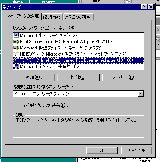1. Debian GNU/Linux での設定
Debian GNU/Linux で DHCP を使用する際には、 クライアント側もそれに応じたパッケージをインストールする必要があります。
[3.1] dhcpcd パッケージをインストール
DHCP のクライアントになるにはクライアント側もそのための パッケージ dhcpcd をインストールする必要があります。
# apt-get install dhcpcd
[3.2] 再起動
このパッケージはインストールと同時に設定もしてくれるはずなので、 インストールが終了したらケーブルを接続して再起動してください。 (ケーブルの接続はIPマスカレードのときと同じで構いません。)
[3.3] 確認
再起動を確認したら Web ブラウザなどで接続を確認してもよいですが、 DHCPで動いているのか確認するには以下のコマンドを使用してください。
$ /sbin/ifconfig -a
こうすると、
eth0 Link encap:Ethernet HWaddr 00:90:CC:A2:F7:BA
inet addr:192.168.0.130 Bcast:192.168.0.255 Mask:255.255.255.0
・・・・・
|
上のような表示がずらずら出てくると思います。 この中で問題なのが「 inet addr 」です。これはそのパソコンに割り振られた IPアドレスです。これが「 192.168.0.130 〜 192.168.0.254 」 のいずれかの数字になっていればOKです。